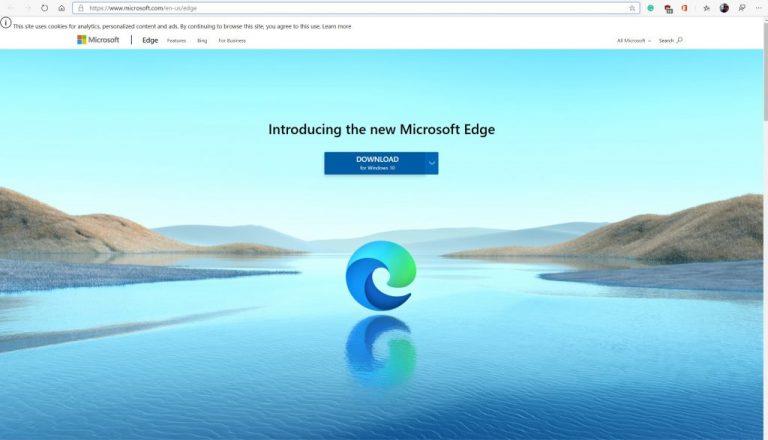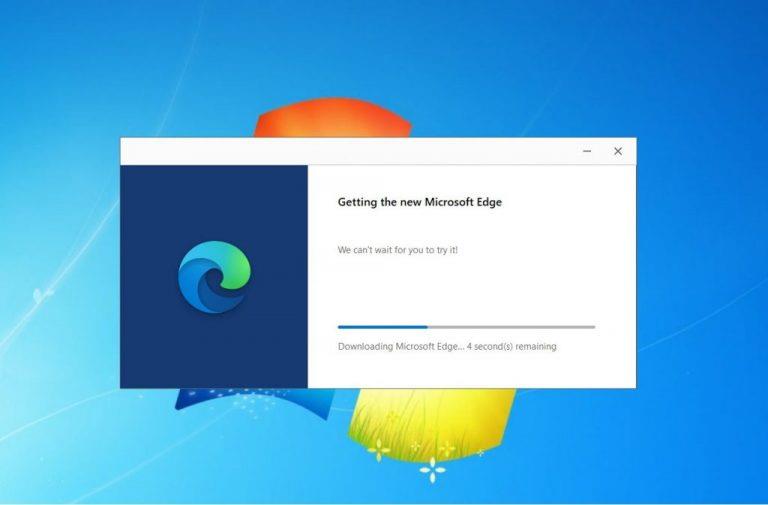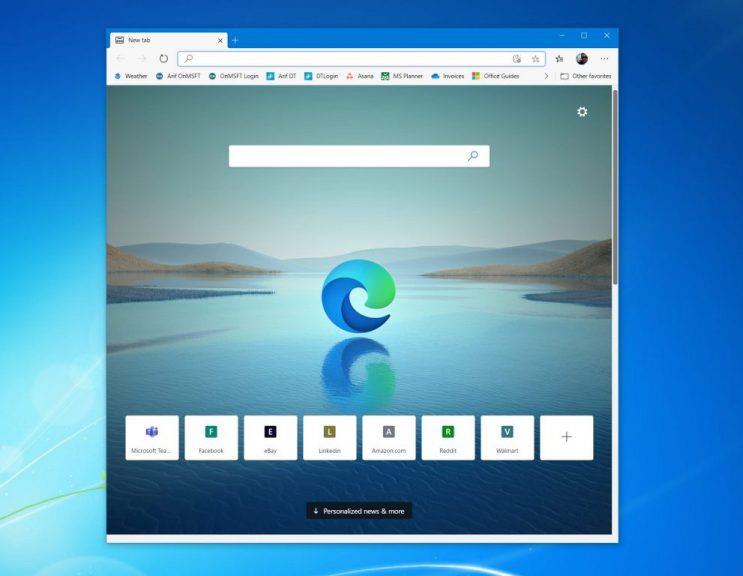Efter næsten et år lang testrejse afslutter Microsofts nye Chromium Edge-browser beta, og en officiel endelig version er nu tilgængelig til download. Sådan kan du få det.
Gå over til Microsofts websted i en eksisterende webbrowser som den gamle Microsoft Edge
Klik på den blå knap Download til Windows 10, og download webbrowseren som en .exe-fil
Når du har downloadet filen, skal du gå over til det sted, hvor du gemte den, og dobbeltklikke for at køre den
Installationsprogrammet vil derefter downloade Edge fra internettet. Giv det et par minutter til at downloade og installere.
Når du er færdig, skal du konfigurere browseren efter din smag
Efter næsten et år lang testrejse afslutter Microsofts nye Chromium Edge-browser beta, og en officiel endelig version er nu tilgængelig til download . Der er meget nyt i denne nye version af Edge, det være sig den forbedrede ydeevne, brugergrænsefladen og understøttelsen af et bredere sæt udvidelser. I denne guide viser vi dig, hvordan du kan downloade den.
Trin 1: Gå til Microsofts websted
Det første skridt i at få den nye Microsoft Edge er at gå over til Microsofts hjemmeside i en eksisterende webbrowser som den gamle Microsoft Edge, eller endda Interner Explorer eller Google Chrome. Du kan derefter klikke på den blå knap Download til Windows 10. Hvis du er på andre platforme, kan du også klikke på pil ned og vælge mellem Windows 8.1, 8, 7 eller macOS.
Der er endda links til iOS- og Android-versionerne, tilgængelige via app-butikken. Under alle omstændigheder skal du læse licensbetingelserne igennem og derefter klikke på Accepter og download for at fortsætte med download. Filen er ret lille og bør downloades på få sekunder.
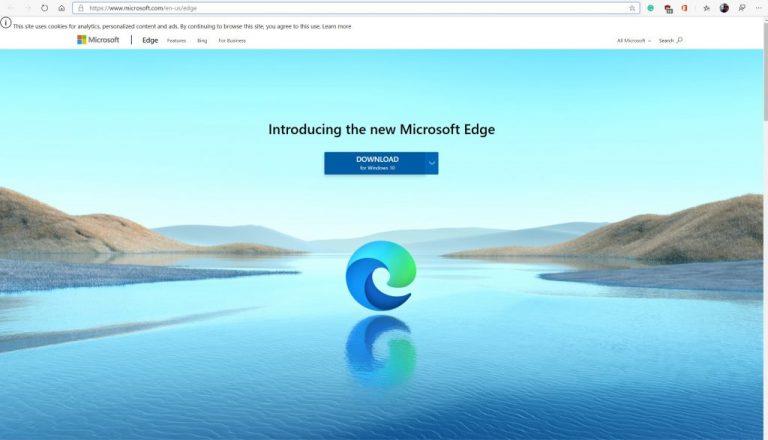
Trin 2: Kør installationsprogrammet
Når du har downloadet filen, skal du gå til det sted, hvor du gemte den. Det kan være i din downloadmappe eller skrivebordet. Dobbeltklik derefter på det. Du får en prompt fra Windows 10 UAC, og du skal trykke på Ja for at tillade systemet til installationsprogrammet at foretage ændringer på dit system. Installationsprogrammet vil derefter downloade Edge fra internettet. Giv det et par minutter til at downloade, og installer det på dit system.
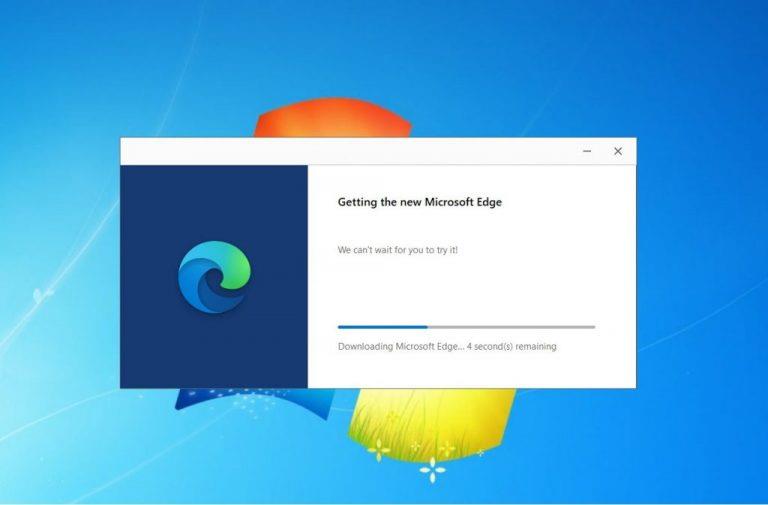
Trin 3: Konfigurer din browser og nyd
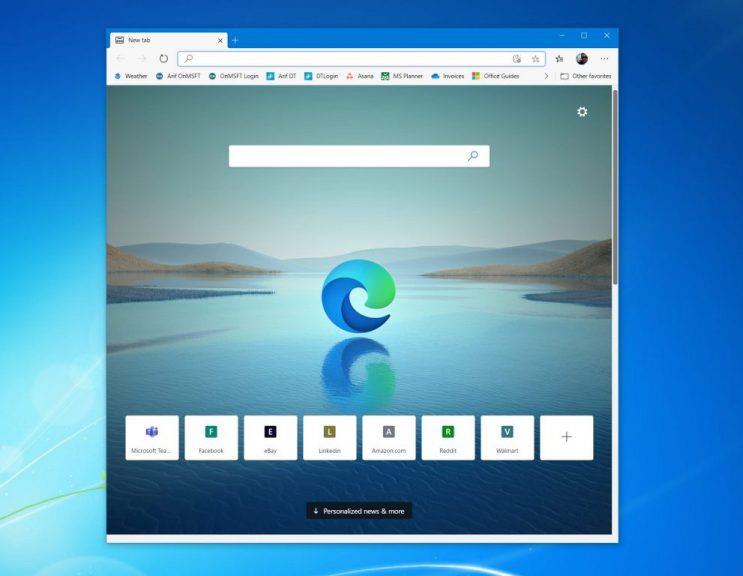
Når installationsprogrammet er færdigt, vil du bemærke, at den nye Microsoft Edge automatisk starter. Hvis du har brugt den gamle version af Edge, vil du også se, at den nu er væk fra din Windows 10-pc. New Edge erstatter og "skjuler" den gamle Edge, men du kan stadig bringe gamle Edge tilbage med et par trin, hvis det er nødvendigt. Det har vi tidligere talt om her .
Og det er det! Med kun tre enkle trin er du nu oppe at køre med Microsofts nyeste webbrowser. Der er masser, du kan nyde i den nye browser. Chrome-udvidelser, sporingsforebyggelse og mere. Sammenlignet med Old Edge får du også flere sikkerhedsopdateringer og nye funktioner, da Microsoft nu har forpligtet nye Edge til en seks ugers opdateringscyklus. Nyder du den nye Edge? Fortæl os det i kommentarerne nedenfor.